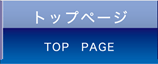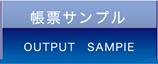チャートを貼り付ける
●作成した項目にチャートを貼り付けます。
1.編集バーの中のチャート追加ボタンを押します。
またはチャートを貼り付けたい位置で右クリックして
ポップアップメニューからチャートの追加を選択します。
![]()
2.作成した項目のスケジュール作業エリアにマウスカーソルを移動させると
マウスカーソルの形が変わります。カレンダー上のチャートを貼り付けたい日付の位置
で左クリックして下さい。新規作成されるチャートカラーはオプション設定画面で設定できます。
貼り付けた後でカラーを変えたい場合はチャート上で右クリックしポップアップメニューから
カラー変更を選択してください。

3.オプション設定画面で[チャートの移動日を日に合わせる]がチェックされていると
貼り付けたチャートは自動で一日単位の位置に補正されます。
[チャートの重なりを自動で補正する]がチェックされていると貼り付けたチャートが
別のチャートの上にある場合貼り付けたチャート以降のチャートが自動で移動します。
4.チャート上でダブルクリックするとチャートに文字を書き込めます。入力値は
TAB KEYで確定されます。
(ENTER KEYでは改行されるだけなので注意してください)
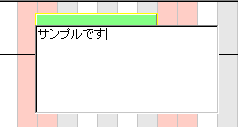
↓
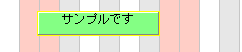
5.チャートを選択した状態でチャート削除ボタンを押すとチャートが
削除されます。
または削除したいチャート上で右クリックしてポップアップメニュ
ーからチャートの削除を選択します。チャートを選択してDELキーで
削除することもできます。
![]()
6.チャートを選択した状態でチャート情報ボタンを押すとチャート情報設定
ダイアログが表示されます。オプション設定でチャートを追加す度にチャート情報
ダイアログを表示するようにすることもできます。
![]()
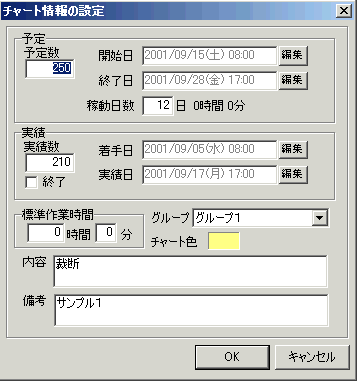
チャート情報ダイアログでは予定数や実績数を入力できます。
実績数が入力されるとチャートの下の部分に実績チャートが表示されます。
実績チャートは実績数が予定数に達すると色が変わって表示されます。
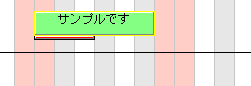
初期値では100%未満は赤、100%以上は青で表示されます。
また、オプション設定で実績を比率表示、実績日付表示の切り替えができます。
(上の図は比率で表示しています。実績チャートの長さから50%の実績があることがわかります)